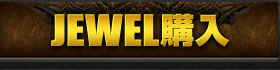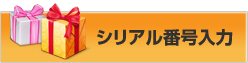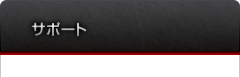TOP > サポート > よくある質問
ログイン画面で「AccountID」や「パスワード」の入力欄が表示されず、ログインできない。
閲覧:6846
PCの解像度設定と、ゲームの解像度設定が合っていない可能性がございます。
ゲーム画面の解像度(画面サイズ)は、
モニタの設定に関わらず、ゲーム自身に設定された解像度に基づき
ゲーム画面の設定を行っております。
ゲームに設定された解像度がモニタの解像度以上に設定されていた場合、
モニタのサイズ以上の画面でゲーム画面が表示されますので、状況により、
画面外へボタンなどが表示される可能性が御座います。
設定方法にはぐれぐれもご注意ください。
尚、下記は適切な画面解像度の設定方法にとなります。
設定の際にご参考下さい。
■モニタの解像度の確認方法
1.デスクトップの何も無いところで右クリックする。
2.プロパティを開く
3.「モニタの設定」ウインドウが開くので、「設定」タブを開く
4.モニタの解像度の数字を確認する。
※1280×1024ピクセル と表記されている値です。
■解像度の設定方法
1.デスクトップの「Silkroad」アイコンををダブルクリックする
2.公式サイトよりゲームを起動する
3.起動したランチャーの「設定」にて、解像度の設定を、
モニタの解像度に合わせる。
4.「確認」を押す
ゲーム画面の解像度(画面サイズ)は、
モニタの設定に関わらず、ゲーム自身に設定された解像度に基づき
ゲーム画面の設定を行っております。
ゲームに設定された解像度がモニタの解像度以上に設定されていた場合、
モニタのサイズ以上の画面でゲーム画面が表示されますので、状況により、
画面外へボタンなどが表示される可能性が御座います。
設定方法にはぐれぐれもご注意ください。
尚、下記は適切な画面解像度の設定方法にとなります。
設定の際にご参考下さい。
■モニタの解像度の確認方法
1.デスクトップの何も無いところで右クリックする。
2.プロパティを開く
3.「モニタの設定」ウインドウが開くので、「設定」タブを開く
4.モニタの解像度の数字を確認する。
※1280×1024ピクセル と表記されている値です。
■解像度の設定方法
1.デスクトップの「Silkroad」アイコンををダブルクリックする
2.公式サイトよりゲームを起動する
3.起動したランチャーの「設定」にて、解像度の設定を、
モニタの解像度に合わせる。
4.「確認」を押す